Docker Desktop for Windows
目录:
正文开始@Assassin
1. Docker简介:

Docker 是一个开源的应用容器引擎,基于 Go 语言 并遵从 Apache2.0 协议开源。Docker 可以让开发者打包他们的应用以及依赖包到一个轻量级、可移植的容器中,然后发布到任何流行的 Linux 机器上,也可以实现虚拟化。
容器是完全使用沙箱机制,相互之间不会有任何接口(类似 iPhone 的 app),更重要的是容器性能开销极低。
Docker 从 17.03 版本之后分为 CE(Community Edition: 社区版) 和 EE(Enterprise Edition: 企业版),我们用社区版就可以了。
摘自菜鸟教程
2. Docker应用场景:
-
Web 应用的自动化打包和发布/分发。
-
自动化测试和持续集成、发布/分发。
-
在服务型环境中部署和调整数据库或其他的后台应用。
-
从头编译或者扩展现有的 OpenShift 或 Cloud Foundry 平台来搭建自己的 PaaS 环境。
打包: 就是把你软件运行所需的依赖、第三方库、软件打包到一起,变成一个安装包
分发: 你可以把你打包好的"安装包"上传到一个镜像仓库,其他人可以非常方便的获取和安装
部署: 拿着"安装包"就可以一个命令运行起来你的应用,自动模拟出一摸一样的运行环境,不管是在 Windows/Mac/Linux。
3. Docker对比虚拟机:
| 特性 | 普通虚拟机 | Docker |
|---|---|---|
| 跨平台 | 通常只能在桌面级系统运行,例如 Windows/Mac,无法在不带图形界面的服务器上运行 | 支持的系统非常多,各类 windows 和 Linux 都支持 |
| 性能 | 性能损耗大,内存占用高,因为是把整个完整系统都虚拟出来了 | 性能好,只虚拟软件所需运行环境,最大化减少没用的配置 |
| 自动化 | 需要手动安装所有东西 | 一个命令就可以自动部署好所需环境 |
| 稳定性 | 稳定性不高,不同系统差异大 | 稳定性好,不同系统都一样部署方式 |
4. Docker desktop windows版本安装:
官方下载链接,点我跳转!
安装完成后可能会出现下面列举的一系列问题~
4.1 BIOS开启虚拟化
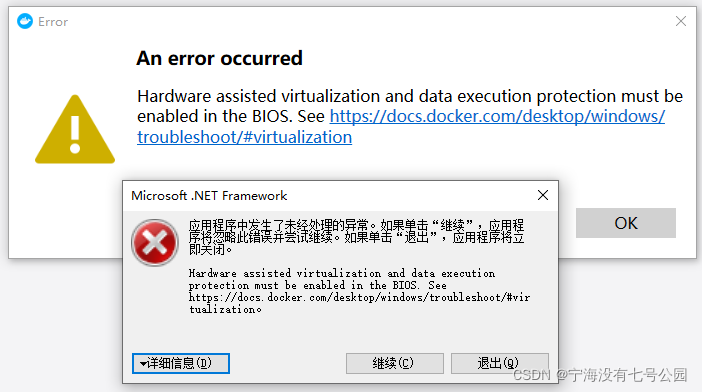
解决方法:
? 控制面板->程序->启用或关闭 windows 功能,开启 Windows 虚拟化和 Linux 子系统(WSL2)

? 设置开机启动 Hypervisor:
用管理员权限打开powershell,在终端中输入以下指令:
bcdedit /set hypervisorlaunchtype auto
? 确保 BIOS 已开启虚拟化:
打开任务管理器,点击性能,查看虚拟化是否开启:
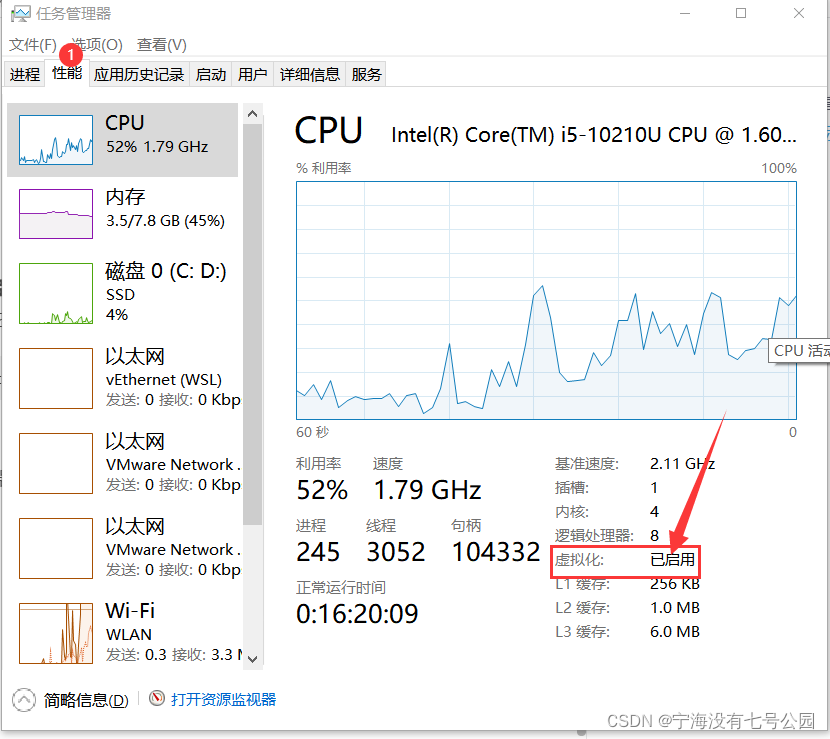
如果没有启用,需要在在开机时按 F2(或者其他,不同电脑可能方式不同) 进入 BIOS 开启一下,这个自行搜索吧,找到virtualization设置为enable就ok了
4.2 安装最新版本的 WSL2:
4.3 Failed to set version to docker-desktop:

打开powershell / cmd输入以下指令,重启docker即可解决
netsh winsock reset
over~
